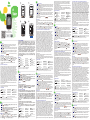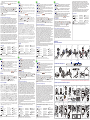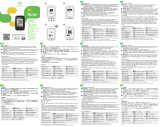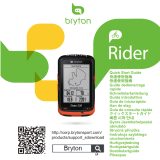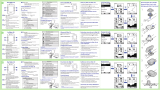Bryton Rider Series Rider 330 Schnellstartanleitung
- Typ
- Schnellstartanleitung

http://corp.brytonsport.com/
products/support_sdownload
1.
2.
4.
3.
Quick Start Guide
Guide dedémarrage
rapide
Schnellstartanleitung
Guida introduttiva
Guía de iniciorápido
Aan de slag
Guia de consulta rápida
Gyors üzembehelyezési
útmutató
Stručná příručka
Instrukcja szybkiego
uruchomienia
Hurtigvejledning
Hurtigstartguide
Snabbstartguide
Pikaopas
Deutsch
English
Francais
Italiano
Language
BA C
1
2
/
1
2
/
Notifica
1
2
/
Kein Signal
(nicht fixiert)
Schwaches Signal
(geortet)
Fahrrad 1/2
Starkes Signal
(geortet)
Kadenzsensor aktiv
Geschwindigkeitssensor
aktiv
Betriebsstatus
Herzfrequenzsensor aktiv
Dual-Sensor aktiv
Aufzeichnung wurde
unterbrochen
Bluetooth-Funktion ist
aktiviert
Die aktuelle Geschwindigkeit liegt ober-/unterhalb der
durchschnittlichen Geschwindigkeit
Benachrichtigung
Protokollierung wird
durchgeführt
1
2
/
1
2
/
1
2
/
Geen signaal
(niet gefixeerd)
Zwak signaal (bepaald)
Fiets 1/2
Krachtig signaal
(bepaald)
Cadanssensor actief
Snelheidssensor actief
Energiestatus
Hartslagsensor actief
Dubbele sensor actief
Opnemen is onderbroken
De Bluetooth-functie is
ingeschakeld.
De huidige snelheid is hoger/ lager dan de gemiddelde snelheid
Melding
Logboekregistratie bezig
1
2
/
No hay señal (no se ha
fijado)
Señal débil (fijada)
Bicicleta 1/2
Señal fuerte (fijada)
Sensor de cadencia activo
Sensor de velocidad activo
Estado de alimentación
Sensor de ritmo cardíaco
activo
Sensor dual activo
Grabación en pausa
Función Bluetooth habilitada
La velocidad actual es mas rapida/lenta que la velocidad media
Notificación
Grabación de sesión en
progreso
1
2
/
No hay señal (no se ha
fijado)
Señal débil (fijada)
Bicicleta 1/2
Señal fuerte (fijada)
Sensor de cadencia activo
Sensor de velocidad activo
Estado de alimentación
Sensor de ritmo cardíaco
activo
Sensor dual activo
Grabación en pausa
Función Bluetooth habilitada
La velocidad actual es mas rapida/lenta que la velocidad media
Notificación
Grabación de sesión en
progreso
Pas de signal
(pas de fix)
Signal faible (fixé)
Vélo 1/2
Signal fort (fixé)
Capteur de cadence actif
Capteur de vitesse actif
Etat de l’alimentation
Capteur de fréquence
cardiaque actif
Capteur double actif
Enregistrement en pause
La fonction Bluetooth est
activée
La vitesse actuelle est plus rapide/plus lente que la vitesse moyenne
Notification
Enregistrement du journal en
cours
1/2
1/2
1
2
/
No Signal (not fixed)
Weak Signal (fixed)
Bike 1/2
Strong Signal (fixed)
Cadence Sensor Active
Speed Sensor Active
Power Status
Heart Rate Sensor Active
Dual Sensor Active
Recording is paused
Bluetooth is enabled
Current speed is faster/slower than average speed
Log Record in Progress
Notification
Nessun segnale (non
fisso)
Segnale debole (fisso)
Bicicletta 1/2
Segnale potente (fisso)
Sensore di cadenza attivo
Sensore di velocità attivo
Stato alimentazione
Sensore di frequenza
cardiaca attivo
Doppio sensore attivo
Registrazione interrotta
La funzione Bluetooth è
Batteria carica abilitata
La velocità corrente è più veloce / più lenta della velocità media
Registrazione log in corso
medição. Na vista de medição, mantenha este botão premido para aceder ao
menu de atalhos.
(Mantenha premidos os três botões ( ) em simultâneo para repor o
dispositivo)
Como começar
Carregue o dispositivo durante pelo menos 4 horas antes da primeira utilização.
Para começar 1. Prima para ligar o dispositivo. 2. Prima para selecionar o
idioma de exibição e prima para confirmar a seleção. 3. O dispositivo irá
procurar por sinais de satélite. 4. Após a aquisição do sinal de GPS*, ( )
comece a desfrutar do seu exercício no modo de ciclismo livre e, para gravar,
prima para iniciar a gravação.
*Para adquirir uma posição de GPS, desloque-se com o dispositivo para um
ambiente a céu aberto.
Sincronizar dados de/para a aplicação Bryton
Com o acesso à Internet, o seu dispositivo Rider atualiza automaticamente os
dados de GPS, envia percursos gravados, transfere percursos planeados do
servidor da aplicação e procura atualizações de firmware disponíveis. Antes de
sincronizar dados pela primeira vez, deverá adicionar o dispositivo à sua conta
Bryton. Para adicionar: 1. Selecione Sincronização de Dados no Menu Principal
do seu dispositivo. 2. Escolha um ponto de acesso disponível e introduza a
palavra-passe para ligar à rede sem fios. 3. Após a Atualização de GPS, será
exibido um código QR no seu dispositivo. 4. Utilize o seu smartphone para
efetuar a leitura do código para transferir a aplicação Bryton. 5. Depois de iniciar
sessão na aplicação Bryton, prima o botão “Ler agora” na aplicação Bryton para
ler o mesmo código QR para adicionar a UUID do seu dispositivo à conta Bryton.
(Ou aceda a Definições > Definições do utilizador > UUID, toque em “+” e prima o
botão “Ler agora”) 6. Se a aplicação Bryton apresentar a mensagem “Adicionado
com êxito!”, significa que o dispositivo foi adicionado com êxito à sua conta
Bryton. Se a mensagem não for apresentada, prima o botão “Tentar novamente”
para voltar a ler o código ou introduza manualmente o número UUID de 16 dígitos
existente parte posterior do dispositivo. Para executar a Sincronização de Dados,
certifique-se de que o dispositivo está ligado a uma rede sem fios. Em seguida,
deixe o seu dispositivo Rider guiá-lo através do processo de sincronização.
●Se a UUID do seu dispositivo tiver sido adicionada a uma conta Bryton, o código
QR não será exibido no dispositivo.
●As atualizações de firmware demoram geralmente mais tempo a transferir e a
instalar, selecione NÃO se prefere atualizar na próxima sincronização.
Ícone Descrição
Pour plus d'instructions, visitez corp.brytonsport.com > Support > Tutoriel.
Visitez corp.brytonsport.com > Support > Télécharger pour télécharger le manuel de l'utilisateur.
TC
A BACK( ) :
B LAP/OK( ) :
C PAGE( ):
( ( ) Rider )
4
1. 2. 3.
4. *( )
**
FR
Fonctions des boutons
A RETOUR( ) : Appuyez pendant plusieurs secondes pour éteindre l'appareil.
Appuyez pour retourner à la page précédente ou pour annuler une opération.
Lors de l'enregistrement, appuyez pour mettre en pause. Appuyez à nouveau
pour arrêter l'enregistrement.
B TOUR/OK( ) : Appuyez pour allumer l'appareil. Dans le Menu, appuyez
pour ouvrir ou confirmer une sélection. En mode cyclisme libre, appuyez pour
commencer l’enregistrement. Lorsque vous enregistrez, appuyez pour
marquer le tour.
C PAGE( ): Dans le Menu, appuyez pour aller vers le bas dans les options du
menu. En Vue Compteur, appuyez pour basculer vers la page d'écran du
compteur. En vue Compteur, appuyez longuement pour entrer dans le menu
de Raccourci.
(Faites un appui long sur les trois touches ( ) en même temps pour
réinitialiser l'appareil)
Mise en route
Avant la première utilisation, veuillez recharger votre appareil pendant au moins 4
heures.
Pour commencer 1. Appuyez sur pour allumer l'appareil. 2. Appuyez sur
tpour sélectionner la langue d'affichage et appuyez sur pour confirmer la
sélection. 3. L'appareil recherche les signaux des satellites 4. Une fois le signal
GPS trouvé*, ( ) vous pouvez rouler et vous entraîner en mode cyclisme
libre. Pour enregistrer, appuyez sur pour commencer l'enregistrement.
*Pour fixer le signal GPS, veuillez mettre l'appareil à l'extérieur à ciel ouvert.
Synchroniser les données vers / depuis l'application Bryton
Avec l'accès à Internet, votre ordinateur Rider met à jour automatiquement les
données GPS, télécharge des pistes enregistrées, télécharge des parcours
planifiés depuis le serveur d'applications et recherche les mises à jour de
firmware disponibles. Il est nécessaire d'ajouter votre appareil à votre compte
Bryton avant de synchroniser les données pour la première fois. Pour ajouter. 1.
Sélectionnez Synchronisation des données dans le menu principal de votre
appareil. 2. Choisissez un hotspot disponible et saisissez le mot de passe pour
vous connecter à un réseau sans fil. 3. Après une mise à jour du GPS, un code
QR apparaît sur votre appareil. 4. Numérisez-le avec votre smartphone pour
télécharger l'application Bryton. 5. Après vous être inscrit/connecté à l'application
Bryton, appuyez sur « Numériser maintenant » dans l'application Bryton pour
numériser le même code QR afin d'ajouter l'UUID de votre appareil au compte
Bryton. (Ou allez dans Paramètres > Paramètres utilisateur > UUID, appuyez sur
« + » puis appuyez sur « Numériser maintenant ») 6. Si un message « ajouté
avec succès ! » apparaît sur l'application Bryton, cela signifie que vous avez
ajouté avec succès votre appareil à votre compte Bryton. Dans le cas contraire,
veuillez appuyer sur “Réessayer” pour numériser à nouveau ou saisissez
manuellement le numéro à 16 chiffres de l'UUID de l'appareil à l'arrière de votre
appareil. Pour effectuer la Synchronisation des données, veuillez vous assurer
que votre appareil est connecté à un réseau sans fil. Puis laissez simplement
votre ordinateur Rider vous guider intelligemment dans le processus de
synchronisation.
●Si l'UUID de votre appareil a été ajouté à un compte Bryton,le code QR
n'apparaîtra pas sur votre appareil.
●Les mises à jour du firmware prennent généralement plus de temps pour être
téléchargées et installées, sélectionnez NON si vous préférez le mettre à jour lors
de votre prochaine synchronisation.
Icône Description
ENG
Please go to corp.brytonsport.com>Support>Tutorial for more instructions.
Please go to corp.brytonsport.com>Support>Download to download User’s Manual.
NL
Voornaamste functies
A BACK( ) : Ingedrukt houden om het toestel uit te zetten. Indrukken om
terug te keren naar de vorige pagina of om een handeling te annuleren.
Tijdens opnemen indrukken om opnemen te onderbreken. Nogmaals op
drukken om de opname stop te zetten.
B RONDE/OK( ) : Indrukken om het toestel aan te zetten. In Menu, indrukken
om een selectie te openen of te bevestigen. In vrij fietsen op drukken om de
opname te beginnen. Tijdens opnemen indrukken om de ronde te markeren.
C PAGINA( ):
In Menu, indrukken om de menuopties neerwaarts te
doorlopen. In de Meterweergave indrukken om van meterscherm te wisselen.
In de meterweergave lang indrukken om naar het snelkoppelingsmenu te gaan.
(Druk alledrie de toetsen ( ) tegelijk lang in om het apparaat te
resetten)
Aan de slag
Laad het apparaat ten minste 4 uur op voordat u het voor het eerst gebruikt.
Zo begint u. 1. Druk op -om het apparaat in te schakelen. 2. Druk op om
de weergavetaal te selecteren en druk op om de keuze te bevestigen. 3. Het
apparaat gaat satellietsignalen zoeken 4. Nadat het GPS-signaal is verkregen*,
( ) kunt u gewoon rijden en van uw workout genieten in de vrije
fietsmodus, en om deze te registreren, drukt u op om de opname te starten.
*Voor het verkrijgen van GPS-informatie moet u het apparaat meenemen naar
buiten.
Synchroniseer gegevens met Bryton-app
Met toegang tot internet werkt uw Rider-computer automatisch GPS-gegevens bij,
uploadt geregistreerde tracks, downloadt geplande trips van de app server en
controleert op beschikbare firmware-updates. U moet uw apparaat aan uw
Bryton-account toevoegen voordat u voor het eerst gegevens synchroniseert. Zo
voegt u toe: 1. Selecteer Data Sync in het hoofdmenu van uw apparaat. 2.
Selecteer een beschikbare hot spot en voer het wachtwoord in om verbinding met
een draadloos netwerk te maken. 3. Na de GPS-update verschijnt een QR-code
op het apparaat. 4. Scan deze met uw smartphone om de Bryton-app te
downloaden. 5. Na registratie/aanmelding bij de Bryton-app drukt u op "Nu
scannen" in de Bryton-app om dezelfde QR-code te scannen om uw
apparaat-UUID aan uw Bryton-account toe te voegen. (of ga naar Settings
(Instellingen) > User Settings (Gebruikersinstellingen > UUID, tik op "+" en druk
op "Nu scannen") 6. Als een bericht "successfully added!" (Toevoegen gelukt) op
de Bryton-app verschijnt, betekent dit dat u uw apparaat met succes hebt
toegevoegd aan uw Bryton-account. Als dat niet zo is, druk dan op "Nogmaals
proberen" of voer het 16-cijferige UUID-nummer dat achterop het apparaat staat,
handmatig in. Om gegevens te synchroniseren, moet u er voor zorgen dat uw
apparaat is verbonden met een draadloos netwerk, waarna u de Rider-computer
u door de synchronisatieprocecure laat voeren.
● Als uw apparaat-UUID werd toegevoegd aan een Bryton-account, verschijnt de
QR-code niet op uw apparaat.
● Firmware-updates hebben gewoonlijk meer tijd nodig om te downloaden en installeren,
klik op NEE als u de update liever met de volgende synchronisatie uitvoert.
Pictogram Beschrijving
Ga naar corp.brytonsport.com > Ondersteuning > Tutorial (Zelfstudie) voor meer instructies.
Ga naar corp.brytonsport.com > Ondersteuning > Downloaden om de handleiding te downloaden.
PT
Funções dos botões
A Voltar( ) : Mantenha este botão premido para desligar o dispositivo. Prima
este botão para voltar à página anterior ou para cancelar uma operação.
Durante a gravação, prima para colocar em pausa. Prima novamente para
parar a gravação.
B LAP/OK( ) : Prima para ligar o dispositivo. No Menu, prima este botão para
confirmar a selecção. Ao andar de bicicleta, prima o botão para iniciar a
gravação. Durante a gravação, prima este botão para registar a distância
percorrida.
C Página( ): No Menu, prima este botão para se deslocar para baixo pelas
opções do menu. Na vista de Medição, prima para mudar a página de
IT
Funzione tasti
A INDIETRO( ) : Tenere premuto per spegnere il dispositivo. Premere per
tornare alla pagina precedente o per annullare l’operazione. Durante la
registrazione, premere per interrompere la registrazione. Premere di nuovo
per terminare la registrazione.
B GIRO/OK( ) : Premere per accendere il dispositivo. In Menu, premere per
accedere o confermare una selezione. In pedalata libera, premere per avviare
la registrazione. Durante la registrazione, premere per segnare il giro.
C PAGINA( ): In Menu, premere per spostarsi verso il basso e scorrere tra le
opzioni del menu. In visualizzazione Griglia Info, premere per passare alla
funzione successiva. In visualizzazione Griglia Info, premere a lungo per
accedere al menu Colleg.
(Premere a lungo e contemporaneamente i tre tasti ( ) per ripristinare
il dispositivo)
Operazioni preliminari
Prima del primo uso, caricare il dispositivo per almeno 4 ore.
Per iniziare 1. Premere per accendere il dispositivo. 2. Premere tper
selezionare la lingua di visualizzazione e premere per confermare la
selezione. 3. Il dispositivo cercherà i segnali dei satelliti. 4. Quando il segnale
GPS è fisso*, ( ) basta continuare il percorso e divertirsi durante
l'allenamento in modalità libera e, per registrare, premere per iniziare la
registrazione.
*Per acquisire il GPS, portare il dispositivo in un ambiente esterno a cielo aperto.
Sincronizzazione dei dati all'app/dall'app Bryton
Grazie all'accesso a Internet, il computer Rider aggiorna automaticamente i dati
GPS, aggiorna i tracciati registrati, scarica i percorsi pianificati dal server dell'app
e controlla gli aggiornamenti firmware disponibili. È necessario aggiungere il
dispositivo all'account Bryton prima di sincronizzare i dati per la prima volta. Per
aggiungere. 1. Selezionare Sincronizzazione dati nel menu principale del
dispositivo. 2. Selezionare un hotspot disponibile e immettere la password per
connettersi alla rete wireless. 3. Dopo Aggiornamento GPS, sul dispositivo appare
un codice QR. 4. Eseguire la scansione con lo smartphone per scaricare l'app
Bryton. 5. Dopo l'accesso all'app Bryton, premere “Esegui scansione” sull'app
Bryton per eseguire la scansione dello stesso codice QR per aggiungere l'UUID
del dispositivo all'account Bryton. (Oppure andare a Impostazioni > Impostazione
utente > UUID, toccare “+”, quindi premere “Esegui scansione”) 6. Se sull'app
Bryton appare il messaggio “Aggiunta riuscita!”, significa che si è aggiunto
correttamente il dispositivo all'account Bryton. In caso contrario, premere
“Riprova” per eseguire di nuovo la scansione o immettere manualmente il numero
UUID del dispositivo a 16 cifre sul retro del dispositivo. Per eseguire
Sincronizzazione dati, assicurarsi che il dispositivo sia connesso ad una rete
wireless; quindi, lasciare che il computer Rider guidi l'utente per tutta la procedura
di sincronizzazione.
● Se l'UUID de disposiitvo è stato aggiunto ad un account Bryton, il codice QR
non appariràsul dispositivo.
● In genere, il download e l'installazione degli aggiornamenti firmware richiedono
più tempo. Selezionare NO se si preferisce aggiornarlo alla successiva
sincronizzazione.
Icona Descrizione
Andare a corp.brytonsport.com > Support (Supporto) > Tutorial per altre istruzioni.
Andare a corp.brytonsport.com > Support (Supporto) > Download per scaricare il il manuale dell'utente.
ES
Funciones de los botones
A ATRÁS( ) : Púlselo sin soltarlo para apagar el dispositivo. Pulse este botón
para volver a la página anterior o cancelar una operación. Cuando grabe,
púlselo para pausar la grabación. Púlselo de nuevo para detener la grabación.
B VUELTA/ACEPTAR( ) : Púlselo para encender el dispositivo. En Menú,
púlselo brevemente para entrar en una selección o confirmarla. En ciclismo
libre, púlselo para iniciar la grabación. Cuando grabe, púlselo brevemente para
marcar la vuelta.
C PÁGINA( ): En Menú, púlselo brevemente para desplazarse hacia abajo
por las opciones de menú. En la vista Medidor, pulse este botón para cambiar
la página de pantalla del medidor. En la vista Medidor, pulse prolongadamente
este botón para entrar en el menú Acceso directo.
(Presione prolongadamente los tres botones ( ) al mismo tiempo para
restablecer el dispositivo)
Procedimientos iniciales
Antes de utilizar el producto por primera vez, cargue el dispositivo durante al
menos 4 horas.
Para comenzar 1. Presione para encender el dispositivo. 2. Presione para
seleccionar el idioma de visualización y, a continuación, presione para
confirmar la selección. 3. El dispositivo buscará señales de satélite. 4. Una vez
fijada la señal de GPS*, ( ) monte y disfrute de su sesión de ejercicios en
el modo de ciclismo libre y, para grabar, presione .
*Para adquirir la señal de GPS, lleve el dispositivo a un lugar exterior a cielo abierto.
Para obtener más instrucciones, vaya a corp.brytonsport.com > Soporte > Tutorial.
Para descargar el manual del usuario vaya a corp.brytonsport.com > Soporte > Descargar.
DE
Tastenfunktionen
A Zurück( ) : Halten Sie die Taste zum Ausschalten des Gerätes gedrückt.
Durch Betätigung dieser Taste können Sie zur vorherigen Seite zurückkehren
oder einen Vorgang abbrechen. Während der Aufzeichnung zum Unterbrechen
drücken. Durch erneutes Drücken beenden Sie die Aufzeichnung.
B Zwischenstrecke/OK( ) : Zum Einschalten des Gerätes drücken. Im Menü
bestätigen Sie durch Drücken die Eingabe oder Auswahl. Drücken Sie die Taste
beim freien Radfahren zum Starten der Aufzeichnung. Bei laufender Aufzeichnung
markieren Sie durch das Drücken eine Zwischenzeit.
C Seite( ): Drücken Sie diese Taste in einem Menü, um abwärts durch
einzelne Menüoptionen zu scrollen. Drücken Sie die Taste in der
Messungsansicht zum Umschalten des Messungsbildschirms. Drücken Sie
die Taste in der Messungsansicht zum Aufrufen des Schnellzugriffmenüs lang.
(Zum Rücksetzen des Gerätes alle drei Tasten ( ) gleichzeitig
gedrückt halten)
Erste Schritte
Bitte laden Sie Ihr Gerät vor der ersten Benutzung mindestens 4 Stunden auf.
Zum Starten 1. das Gerät mit der -Taste einschalten. 2. Mit -Taste
Anzeigesprache wählen und durch Drücken von Auswahl bestätigen. 3. Gerät
sucht nach Satellitensignalen. 4. Nach der GPS-Ortung*, ( ) können Sie
einfach weiterfahren und Ihr Training im freien Fahrmodus genießen; mit der
Taste können Sie eine Aufzeichnung starten.
*Bitte bringen Sie das Gerät zur GPS-Ortung ins Freie (unter freien Himmel).
Daten mit/von Bryton-App synchronisieren
Mit Internetzugriff kann Ihr Rider-Computer automatisch GPS-Daten aktualisieren,
aufgezeichnete Strecken hochladen, geplante Ausflüge vom App-Server
herunterladen und nach verfügbaren Firmware-Aktualisierungen suchen.
Sie müssen Ihr Gerät zu Ihrem Bryton-Konto zufügen, bevor Sie Daten das erste
Mal synchronisieren können. Zufügen: 1. Wählen Sie Datensynchronisierung aus
dem Hauptmenü an Ihrem Gerät. 2. Wählen Sie einen verfügbaren Hotspot und
geben Sie zur Herstellung einer Drahtlosnetzwerkverbindung das Kennwort ein.
3. Nach der GPS-Aktualisierung erscheint ein QR-Code an Ihrem Gerät. 4.
Scannen Sie ihn zum Herunterladen der Bryton-App mit Ihrem Smartphone. 5.
Wählen Sie nach Registrierung/Anmeldung an der Bryton-App „Jetzt scannen“
zum Scannen desselben QR-Codes; dadurch wird die UUID Ihres Gerätes zum
Bryton-Konto zugefügt. (Oder rufen Sie Einstellungen > Nutzereinstellungen >
UUID auf, tippen Sie auf „+“ und dann auf „Jetzt scannen“.) 6. Wenn eine
„Erfolgreich zugefügt!“-Meldung in der Bryton-App erscheint, wurde Ihr Gerät
erfolgreich zu Ihrem Bryton-Konto zugefügt. Falls nicht, tippen Sie zum erneuten
Scannen bitte auf „Erneut versuchen“ oder geben Sie die 16-stellige UUID auf der
Weitere Hinweise finden Sie hier: corp.brytonsport.com > Kundendienst > Anleitung
Zum Herunterladen der Bedienungsanleitung besuchen Sie bitte: corp.brytonsport.com > Kundendienst >
Download
corp.brytonsport.com > >
corp.brytonsport.com > >
A BACK( ) :
B LAP/OK( ) :
C PAGE( ):
( ( ) Rider )
4
1. 2. 3.
4. * ( )
*
brytonAPP
Wi-FibrytonWi-Fi
GPSGPS
1
Wi-Fi2
3 app4 QQ
bryton app5
bryton app
UUIDWi-Fi16
●
●
●
Wi-Fibryton app
corp.brytonsport.com > >
SC
Bryton App
WLANBryton app
Bryton appUUIDBryton1.
2. 3.GPS
QR Code4.QR CodeBryton app5.
Bryton appBryton appQR Code
UUIDBrytonUUID6.
Bryton appUUIDBryton
16UUIDUUID
Bryton
●
●
Rückseite Ihres Gerätes von Hand ein. Bitte stellen Sie zur Durchführung der
Datensynchronisierung sicher, dass Ihr Gerät mit einem Drahtlosnetzwerk
verbunden ist; lassen Sie sich einfach von Ihrem Rider-Computer durch die
Synchronisierung führen.
● Falls Ihre Geräte-UUID zu einem Bryton-Konto zugefügt wurde, erscheint der
QR-Code nicht an Ihrem Gerät.
● Das Herunterladen und Installieren von Firmware-Aktualisierungen dauert
üblicherweise etwas länger; wählen Sie Nein, falls Sie die Aktualisierung bei der
nächsten Synchronisierung durchführen möchten.
Symbol Beschreibung
Sincronización de datos con la aplicación Bryton (bidireccional)
Con acceso a Internet, su computador Rider actualiza automáticamente datos
GPS, carga trayectos registrados, descarga recorridos planificados desde el
servidor de aplicaciones y busca actualizaciones de firmware disponibles. Es
necesario agregar el dispositivo a su cuenta de Bryton antes de sincronizar datos
por primera vez. Para agregar. 1. Seleccione Sincronización de datos en el Menú
principal del dispositivo. 2. Elija una de las zonas con cobertura Wi-Fi disponibles
y escriba la contraseña para conectarse a la red inalámbrica. 3. Después de la
actualización de GPS, aparecerá un código QR en el dispositivo. 4. Escanéelo
con el teléfono inteligente para descargar la aplicación Bryton. 5. Después de
registrarse o iniciar sesión en la aplicación Bryton, presione “Escanear ahora” en
la aplicación Bryton para escanear el mismo código QR para agregar el UUID del
dispositivo a la cuenta de Bryton. (O vaya a Configuración > Configuración del
usuario > UUID, pulse “+” y, a continuación, presione “Escanear ahora” 6. Si
aparece el mensaje “¡Adición correcta!” en la aplicación Bryton significa que ha
agregado correctamente el dispositivo a su cuenta de Bryton. De lo contrario,
presione “Reintentar” para escanear de nuevo o escriba el número UUID del
dispositivo de 16 dígitos que se encuentra en la parte posterior del dispositivo
manualmente. Para realizar la sincronización de datos, asegúrese de que el
dispositivo está conectado a una red inalámbrica; a continuación, simplemente
permita a su computador Rider que le guíe inteligentemente a través del proceso
de sincronización.
●Si el UUID de su dispositivo ya ha sido añadido a su cuenta Bryton, el código QR
no aparecerá en la pantalla.
●Las actualizaciones de firmware normalmente tardan más tiempo en descargarse
e instalarse. Seleccione NO si prefiere actualizarlo en la próxima sincronización.
Icono Descripción
Key Functions
A BACK( ) : Press and hold to turn the device off. Press to return to the
previous page or cancel an operation. When recording, press to pause
recording. Press it again to stop recording.
B LAP/OK( ) : Press to turn the device on. In Menu, press to enter or confirm
a selection. In free cycling, press to start recording. When recording, press to
mark the lap.
C PAGE( ): In Menu, press to move down to scroll through menu options. In
Meter view, press to switch meter screen page. In Meter view, long press to
enter into Shortcut Menu.
(Long press all three keys ( ) at the same time to reset the device)
Getting Started
Before first use, please charge your device for at least 4 hours.
To begin 1. Press to turn on the device. 2. Press to select the display
language and press to confirm the selection. 3. Device will search for satellite
signals. 4. After GPS signal is fixed *, ( ) just ride on and enjoy your
workout in free cycling mode, and to record, press to start recording.
*To get GPS acquisition, please take the device to an open sky outdoor
environment.
Sync Data to / from Bryton App
With the access to the internet, your Rider computer automatically updates GPS
data, uploads recorded tracks, downloads planned trips from app server and
check for available firmware update. It is required to add your device to your
Bryton account before syncing data for the first time.To add. 1. Select Data Sync
in the Main Menu on your device. 2. Choose one available hotspot and enter
password to connect to a wireless network. 3. After GPS Update, a QR code will
appear on your device. 4. Scan it with your smart phone to download Bryton app.
5. After signing up/ logging into Bryton app, press “Scan Now” on Bryton app to
scan the same QR code to add your device UUID to Bryton account. (Or go to
Settings>User Settings>UUID, tap“+” and then press “Scan Now”) 6. If a
“successfully added!” message pops up on the Bryon app, it means you have
successfully added your device to your Bryton account. If not, please press
“Retry” to scan again or enter the 16 digit device UUID number on the back of
your device manually. To perform Data Sync, please make sure your device is
connected to a wireless network; then, just let your Rider computer smartly guide
you through the syncing process.
●If your device UUID has been added to an Bryton account, QR code will not
appear on your device.
●Firmware updates usually take longer to download and install, select NO if you
prefer to update it on your next sync.
Icon Description
Seite laden ...
-
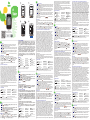 1
1
-
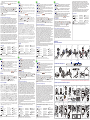 2
2
Bryton Rider Series Rider 330 Schnellstartanleitung
- Typ
- Schnellstartanleitung
in anderen Sprachen
- English: Bryton Rider Series Rider 330 Quick start guide
- français: Bryton Rider Series Rider 330 Guide de démarrage rapide
- español: Bryton Rider Series Rider 330 Guía de inicio rápido
- italiano: Bryton Rider Series Rider 330 Guida Rapida
- Nederlands: Bryton Rider Series Rider 330 Snelstartgids
- português: Bryton Rider Series Rider 330 Guia rápido
- dansk: Bryton Rider Series Rider 330 Hurtig start guide
- svenska: Bryton Rider Series Rider 330 Snabbstartsguide
- 日本語: Bryton Rider Series Rider 330 クイックスタートガイド
- suomi: Bryton Rider Series Rider 330 Pikaopas
Verwandte Papiere
-
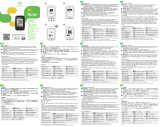 Bryton Rider Series Rider 310 Schnellstartanleitung
Bryton Rider Series Rider 310 Schnellstartanleitung
-
Bryton Rider Series Rider 10 Schnellstartanleitung
-
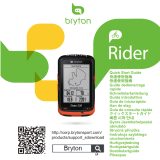 Bryton Rider Series Rider 530 Schnellstartanleitung
Bryton Rider Series Rider 530 Schnellstartanleitung
-
Bryton Rider Series Rider 40 Schnellstartanleitung
-
Bryton Rider Series Rider 50 Bedienungsanleitung
-
Bryton Rider Series Rider 20 Bedienungsanleitung
-
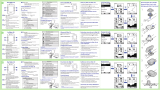 Bryton Rider Series Rider 30 Schnellstartanleitung
Bryton Rider Series Rider 30 Schnellstartanleitung